Come risolvere il codice di errore di Google Play Store OR-DVASA2-03 o OR_BACR2_34
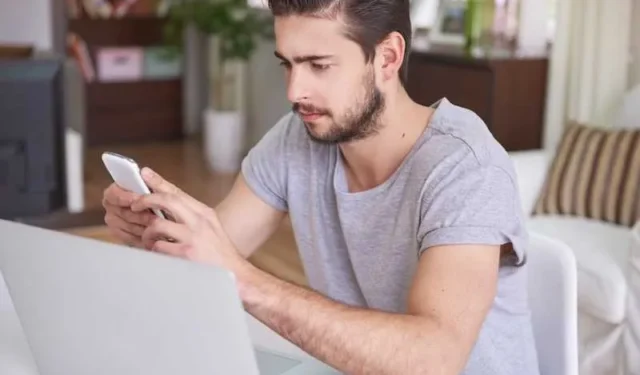
Immagina questo: sei pronto per scaricare quella fantastica nuova app o aggiornare il tuo gioco preferito dal Google Play Store e all’improvviso ti trovi di fronte a un messaggio di errore: OR-DVASA2-03 o OR_BACR2_34.
La frustrazione prende il sopravvento e potresti chiederti: “Cosa diavolo significano questi codici di errore?” Non temere, perché in questo articolo sveleremo il mistero dietro questi errori del Google Play Store e, soprattutto, ti mostreremo come risolverli.
Analizziamolo in un modo che sia facile da capire, anche se non sei un mago della tecnologia.
Che cosa sono i codici di errore di Google Play Store OR-DVASA2-03 o OR_BACR2_34
- Codice errore Google Play Store OR-DVASA2-03: questo codice errore viene in genere visualizzato quando si verifica un problema con il download o l’aggiornamento delle app dal Google Play Store. Indica un problema con il tuo account Google, la connessione di rete o l’app che stai tentando di scaricare. Mostra anche il messaggio “Impossibile verificare il tuo account. Riprovare più tardi.”
Ora risolviamo i problemi relativi al codice di errore di Google Play Store OR-DVASA2-03 o OR_BACR2_34
Metodo 1: controlla la tua connessione Internet
Spesso questi errori sono semplicemente il risultato di una connessione Internet scarsa o instabile. Ecco cosa puoi fare:
- Assicurati di essere connesso al Wi-Fi o di avere una connessione dati mobile stabile.
- Prova a riavviare il router o il modem.
- Attiva e disattiva la modalità aereo sul dispositivo per ripristinare la connessione.
Metodo 2: cancella la cache e i dati dell’app Google Play Store
A volte, i dati accumulati e la cache nell’app Play Store possono causare questi errori. Ecco come cancellarli:
- Vai alle “Impostazioni” del tuo dispositivo.
- Scorri verso il basso e tocca “App” o “Gestione applicazioni”.
- Trova e tocca “Google Play Store”.
- Seleziona “Archiviazione”.
- Tocca “Cancella cache” e poi “Cancella dati”.
Metodo 3: rimuovi e aggiungi nuovamente il tuo account Google
Questo passaggio può aiutarti se c’è un problema con il tuo account Google. Ecco cosa fare:
- Vai alle “Impostazioni” del tuo dispositivo.
- Scorri verso il basso e tocca “Account” o “Utenti e account”.
- Seleziona il tuo account Google.
- Tocca i tre punti nell’angolo in alto a destra e scegli “Rimuovi account”.
- Successivamente, aggiungi nuovamente il tuo account Google tornando su “Impostazioni” > “Account”.
Metodo 4: controlla gli aggiornamenti software sul tuo dispositivo mobile Android
Il software obsoleto a volte può portare a questi errori. Assicurati che il sistema operativo del tuo dispositivo e l’app Google Play Store siano aggiornati:
- Vai alle impostazioni.”
- Scorri verso il basso e seleziona “Aggiornamento software” o “Sistema”.
- Verificare e installare eventuali aggiornamenti disponibili.
Metodo 5: reimposta le preferenze dell’app sul dispositivo mobile
Questo metodo può essere utile se c’è un conflitto tra le app che causa il problema:
- Vai alle “Impostazioni” del tuo dispositivo.
- Scorri verso il basso e tocca “App” o “Gestione applicazioni”.
- Tocca i tre punti nell’angolo in alto a destra e seleziona “Ripristina preferenze app”.
Errori di Google Play Store come OR-DVASA2-03 o OR_BACR2_34 possono essere fastidiosi ma spesso facilmente risolvibili. Seguendo questi passaggi e metodi di risoluzione dei problemi, puoi tornare a scaricare e aggiornare le tue app preferite senza intoppi.
Ricorda, la tecnologia a volte può essere imprevedibile, ma con pazienza e con queste soluzioni nel tuo kit di strumenti, sarai ben preparato ad affrontare questi codici di errore ogni volta che compaiono. Buon download dell’app!



Lascia un commento